用紙トレイの用紙種類、および用紙種類別の画質処理の設定を変更したい
コンテンツID(0830)
概要
用紙トレイにセットした用紙の種類と、用紙の種類に対する画質処理を設定できます。本設定を行うと、用紙に合った画質でプリントすることができます。
補足
- 用紙種類に表示されるユーザー用紙1~5は、ユーザーが任意で名称をつけられる用紙です。
手順
-
<認証>ボタンを押します。

-
数字ボタン、または[キーボード]を押して表示されるキーボードを使って、機械管理者IDを入力し、[確定]を押します。
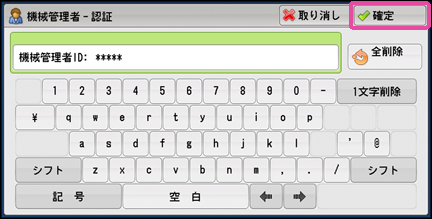
補足- パスワードの入力が必要な場合は、機械管理者IDを入力したあと[次へ]を押し、パスワードを入力します。
-
メニュー画面の[仕様設定/登録]を押します。

-
[仕様設定]>[共通設定]>[用紙/トレイの設定]を押します。

-
[用紙トレイのサイズ/用紙種類/属性設定]を押します。

-
[設定項目]で、用紙種類を変更する用紙トレイを選びます(ここでは、[トレイ1]を選びます)。

-
[設定変更]を押します。

補足- 用紙トレイ6(大容量給紙トレイA3ノビ1段)に封筒をセットする場合は、手順6で[トレイ6]を押し、表示された[トレイ6]画面で[封筒トレイ]をチェックし、[設定変更]を押します。

- 用紙トレイ6(大容量給紙トレイA3ノビ1段)に封筒をセットする場合は、手順6で[トレイ6]を押し、表示された[トレイ6]画面で[封筒トレイ]をチェックし、[設定変更]を押します。
-
[用紙種類]、[用紙サイズ]、[色]、[自動選択条件]をそれぞれ設定します。
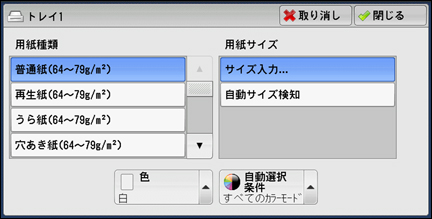
注記- 手順7で、[トレイ6]画面の[封筒トレイ]をチェックした場合、[用紙種類]は[厚紙4(257~300g/m2)]が選択されていることを確認します。弊社推奨のNcolor封筒は210g/m2ですが、[用紙種類]を[厚紙4(257~300g/m2)]にしてください。

補足- [用紙種類]に表示される坪量は、[用紙種類別画質処理]の設定によって異なります。詳しくは、手順12 を参照してください。
- 手順7で、[トレイ6]画面の[封筒トレイ]をチェックした場合、[用紙種類]は[厚紙4(257~300g/m2)]が選択されていることを確認します。弊社推奨のNcolor封筒は210g/m2ですが、[用紙種類]を[厚紙4(257~300g/m2)]にしてください。
-
[用紙/トレイの設定]画面が表示されるまで、[閉じる]または[決定]を押します。
-
[▼]を押して、[用紙種類別画質処理]を押します。
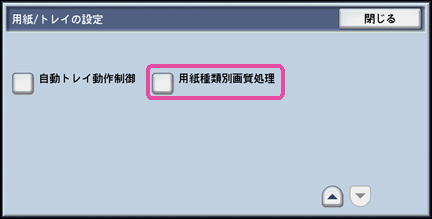
補足- [▲]を押して前画面、[▼]を押して次画面を表示できます。
-
[設定項目]で、画質処理を変更する用紙種類を選び、[確認/変更]を押します。(ここでは[普通紙の画質処理]を選びます)。

補足- [▲]を押して前画面、[▼]を押して次画面を表示できます。
-
変更する画質処理の設定値を選び、[決定]を押します。

-
変更した[設定項目]の[現在の設定値]が、変更した値になっていることを確認して、[閉じる]を押します。
-
メニュー画面が表示されるまで、[閉じる]または[決定]を押します。